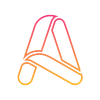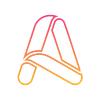Bạn đã bao giờ kinh ngạc trước những video quảng cáo sản phẩm mãn nhãn trên mạng xã hội và tự hỏi: "Chi phí để sản xuất một video như thế này là bao nhiêu?" Trong thế giới quảng cáo số cạnh tranh khốc liệt, một video ấn tượng chính là chìa khóa để thu hút khách hàng, nhưng rào cản về ngân sách và kỹ thuật sản xuất chuyên nghiệp thường khiến nhiều doanh nghiệp nhỏ và nhà sáng tạo nội dung phải chùn bước.
Video quảng cáo sản phẩm được tạo hoàn toàn miễn phí bằng AI
Bằng cách kết hợp sức mạnh của các công cụ AI tiên tiến, bạn hoàn toàn có thể tự mình biến những ý tưởng táo bạo nhất thành những thước phim quảng cáo không thể rời mắt.
Và trong bài viết này, aiappvn sẽ trao cho bạn tấm bản đồ chi tiết nhất, dẫn bạn đi qua từng bước từ khâu lên ý tưởng hình ảnh với ChatGPT, thổi hồn cho chúng bằng công nghệ hoạt hình hóa đột phá của Kling AI, và hoàn thiện tác phẩm với trình chỉnh sửa video CapCut quen thuộc.
Chúng ta sẽ thử tạo một quảng cáo về một loại nước giải khát
Bước 1: Tạo hình ảnh bằng ChatGPT
Sử dụng tính năng tạo hình ảnh của ChatGPT hoặc các công cụ AI khác mà bạn biết để thiết kế các cảnh tĩnh, chất lượng cao cho video quảng cáo của bạn.
- Cảnh 1: Va chạm chanh kịch tính
- Mục tiêu: Tạo hình ảnh hai nửa quả chanh va vào nhau với nước bắn tung tóe.
Prompt
Một hình ảnh siêu thực cận cảnh hai nửa quả chanh va chạm giữa không trung được ghi lại vào đúng thời điểm va chạm với một tia nước bắn tung tóe đầy kịch tính, những quả chanh màu vàng tươi với phần bên trong mọng nước được bao quanh bởi những giọt nước bay và những chiếc lá xanh trôi nổi, sử dụng ánh sáng điện ảnh và nền gradient màu ngọc lam rực rỡ với hiệu ứng mờ nhẹ và độ sâu trường ảnh nông, định dạng ngang 16x9, bố cục động tập trung vào sự va chạm của chanh
- Cảnh 2: Lon soda LemonUp rơi chậm
- Mục tiêu: Tạo hình ảnh một lon soda rơi chậm với các chi tiết sống động xung quanh.
Prompt
Một cảnh quay cận cảnh siêu thực, cực kỳ hiện đại về một lon soda màu trắng chữ hoa màu vàng tươi rơi trong chuyển động chậm trên nền gradient điện ảnh, từ màu ngọc lam rực rỡ đến màu mòng két đậm, thêm các tia nước bắn, phản chiếu phát sáng, các lát chanh trôi nổi, lá xanh xoáy quanh lon và một vệt sương mù theo sau, sử dụng ánh sáng kịch tính, độ sâu trường ảnh mờ và góc máy hơi nghiêng để tạo ra một hình ảnh giới thiệu mạnh mẽ, tràn đầy năng lượng, định dạng ngang 16:9
- Cảnh 3: Lon soda LemonUp cận cảnh sảng khoái
- Mục tiêu: Cận cảnh lon soda với các giọt nước ngưng tụ, tạo cảm giác tươi mát.
Prompt
Một hình ảnh cận cảnh siêu thực của một lon soda màu trắng chữ hoa màu vàng tươi với nắp vẫn đóng, được bao phủ bởi các giọt nước ngưng tụ và phát sáng với các phản chiếu điện ảnh, các tia nước lấp lánh và các giọt sương nhỏ li ti trôi nổi giữa không trung như thể bị đóng băng trong thời gian, sử dụng ánh sáng kịch tính và độ sâu trường ảnh nông, nền phải là một gradient màu ngọc lam nghiêng mờ với sự tươi mát mãnh liệt và vẻ ngoài hiện đại, mát mẻ, định dạng hình ảnh ngang 16:9
- Cảnh 4: Tiết lộ sản phẩm cuối cùng
- Mục tiêu: Hình ảnh sản phẩm cuối cùng, rõ nét và chuyên nghiệp.
Prompt
Tạo một hình ảnh ngang 16:9 siêu thực, cực kỳ hiện đại về một lon soda màu vàng tươi với dòng chữ 'LEMON UP' bằng chữ hoa màu trắng đậm được đặt ở giữa và thẳng đứng một cách hoàn hảo, lon phải được nhìn thấy đầy đủ và được chiếu sáng sắc nét bằng ánh sáng định hướng mềm mại, để lộ màu vàng chân thực và kết cấu bề mặt với các giọt nước ngưng tụ thực tế, nền phải có một gradient mềm mại điện ảnh chuyển từ màu mòng két sang màu ngọc lam với ánh sáng tinh tế và độ sâu trường ảnh để tạo không khí, tổng thể phải mang lại cảm giác tươi mới, cao cấp và được căn chỉnh hoàn hảo cho một màn tiết lộ sản phẩm mượt mà

Bước 2: Tạo video chuyển động từ hình ảnh với Kling AI
Sử dụng Kling AI để biến các hình ảnh tĩnh đã tạo thành các đoạn video ngắn, sống động.
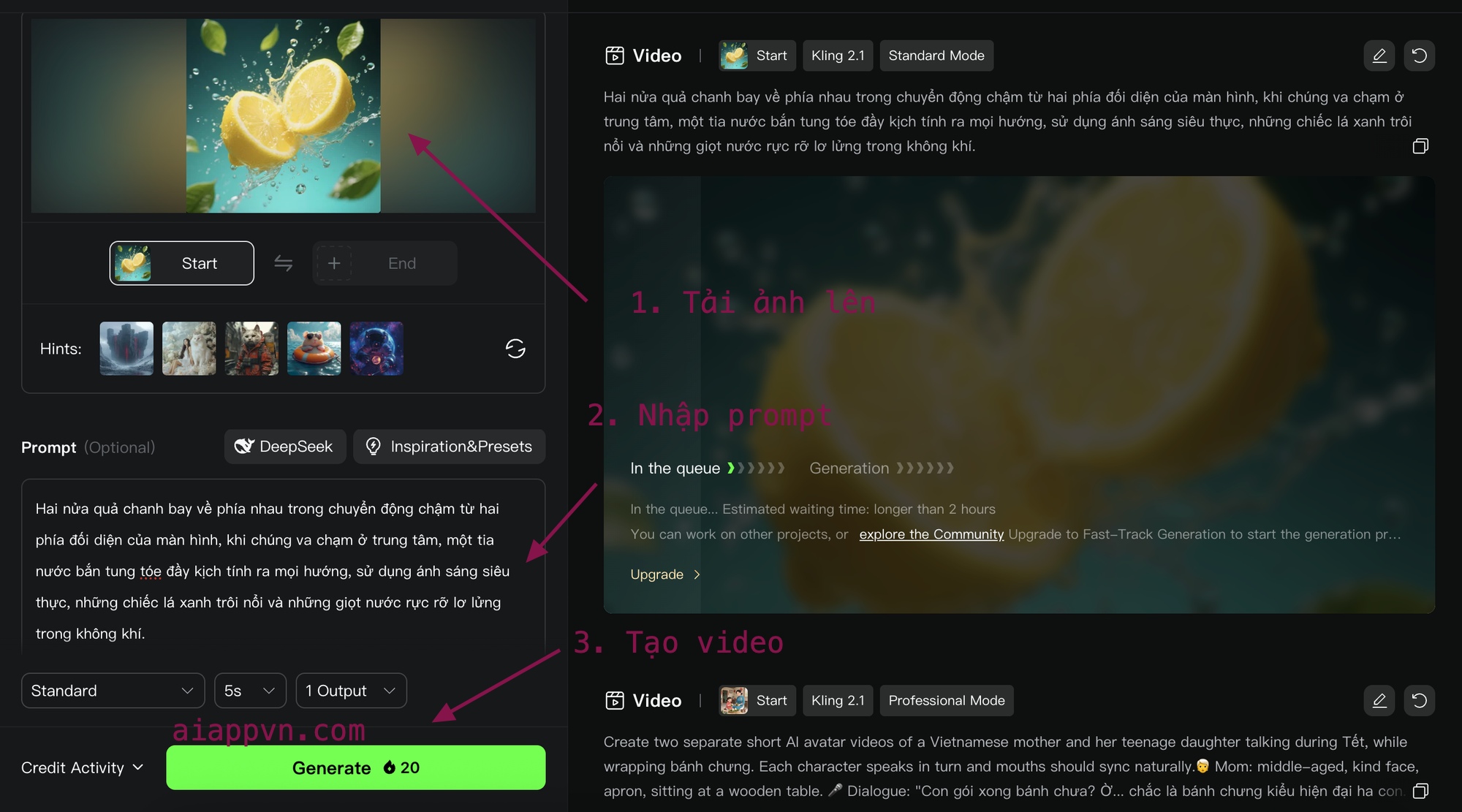
1️⃣ Truy cập và tải ảnh lên: Truy cập vào nền tảng Kling AI. Chọn tính năng tạo video từ ảnh (Image to Video). Nếu bạn muốn tìm hiểu sâu về Kling AI, có thể tham khảo các bài viết sau.
📌 Xem thêm:
👉 📡 Kling AI - Đánh thức sáng tạo không giới hạn
2️⃣ Tải lên từng ảnh đã tạo ở Bước 1 và cung cấp các câu lệnh mô tả chuyển động mong muốn.
3️⃣ Thêm câu lệnh hoạt hình (Animation Prompt):
- Cảnh 1 (Va chạm chanh):
Prompt
Hai nửa quả chanh bay về phía nhau trong chuyển động chậm từ hai phía đối diện của màn hình, khi chúng va chạm ở trung tâm, một tia nước bắn tung tóe đầy kịch tính ra mọi hướng, sử dụng ánh sáng siêu thực, những chiếc lá xanh trôi nổi và những giọt nước rực rỡ lơ lửng trong không khí
- Cảnh 2 (Lon soda rơi):
Prompt
Tạo hoạt ảnh cho một cảnh siêu thực trong đó lon Lemon Up từ từ xoay trên trục y của nó với một độ nghiêng nhẹ trong khi các lát chanh và lá xanh trôi nổi và xoay nhẹ nhàng xung quanh nó, các tia nước bắn di chuyển trong chuyển động chậm với các giọt nước lấp lánh
- Cảnh 3 (Lon soda chi tiết):
Prompt
Tạo hoạt ảnh cho hình ảnh này trong đó lon chanh xoay nhẹ theo chiều ngang, sau đó là một vài giọt nước nhỏ bắn ra, giữ cho phần còn lại của cảnh hiện đại, điện ảnh và mượt mà
Tạo video: Khởi chạy quá trình tạo video và chờ Kling AI xử lý.
Lưu ý: Cảnh 4 là hình ảnh tĩnh cuối cùng, không cần tạo hoạt hình.
Video được tạo ra từ ảnh 1 trên Kling Ai
Bước 3: Xóa logo (Nếu cần)
Các công cụ AI khi tạo video xong thường chèn logo hoặc hình mờ vào video. Bạn có thể sử dụng tính năng Download without watermark (với các tài khoản VIP) hoặc sử dụng các công cụ xóa hình mờ trực tuyến như Vmake AI (free đối với các video chỉ dài 5s).
1️⃣ Truy cập trang web Vmake AI và chọn tính năng Watermark & Subtitle Remover
2️⃣ Tải từng video đã tạo từ Kling AI lên để xoá logo
3️⃣ Tải xuống phiên bản video đã được xử lý xóa hình mờ.
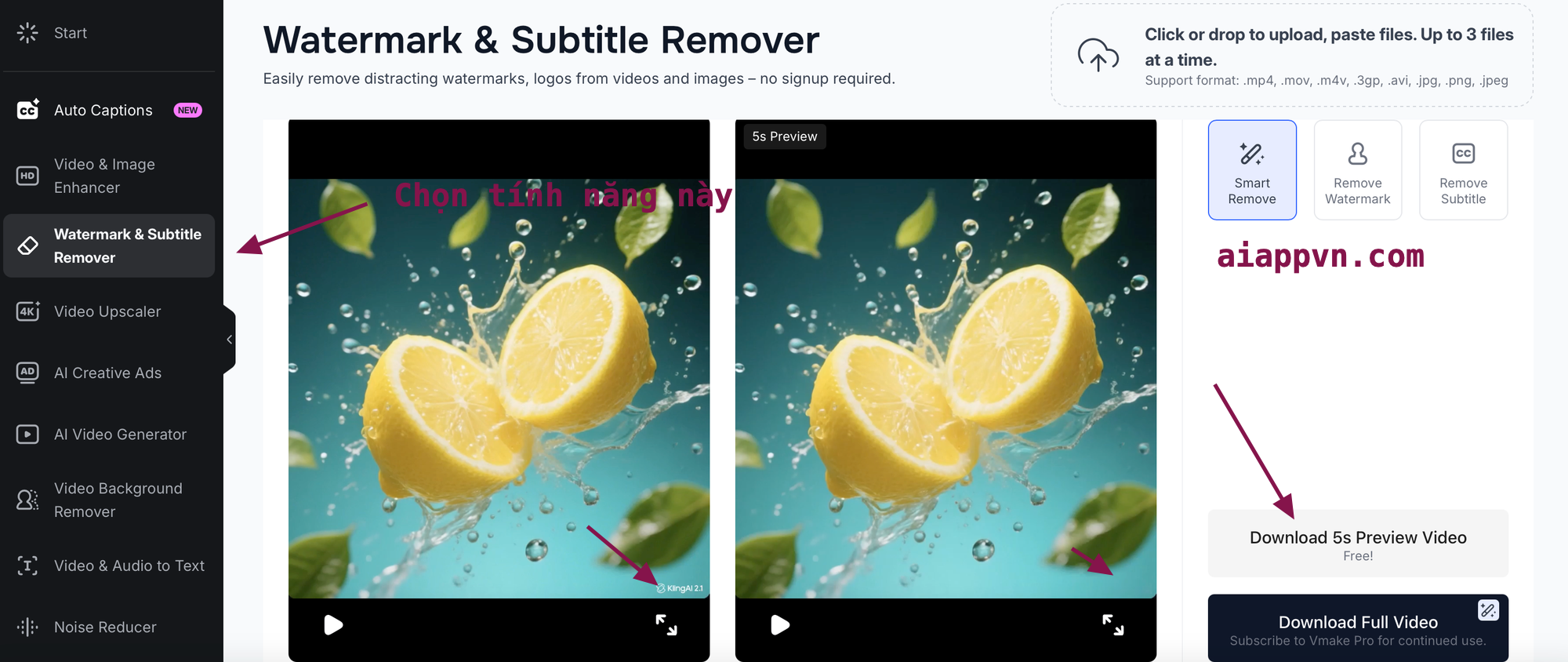
Bước 4: Dựng video quảng cáo hoàn chỉnh bằng CapCut
Sử dụng phần mềm chỉnh sửa video phổ biến như CapCut để ghép các cảnh, thêm âm thanh và hoàn thiện sản phẩm.
1️⃣ Nhập và sắp xếp: Đưa 3 video hoạt hình và 1 ảnh tĩnh vào dự án. Sắp xếp chúng trên dòng thời gian theo đúng thứ tự (Cảnh 1, 2, 3, 4).
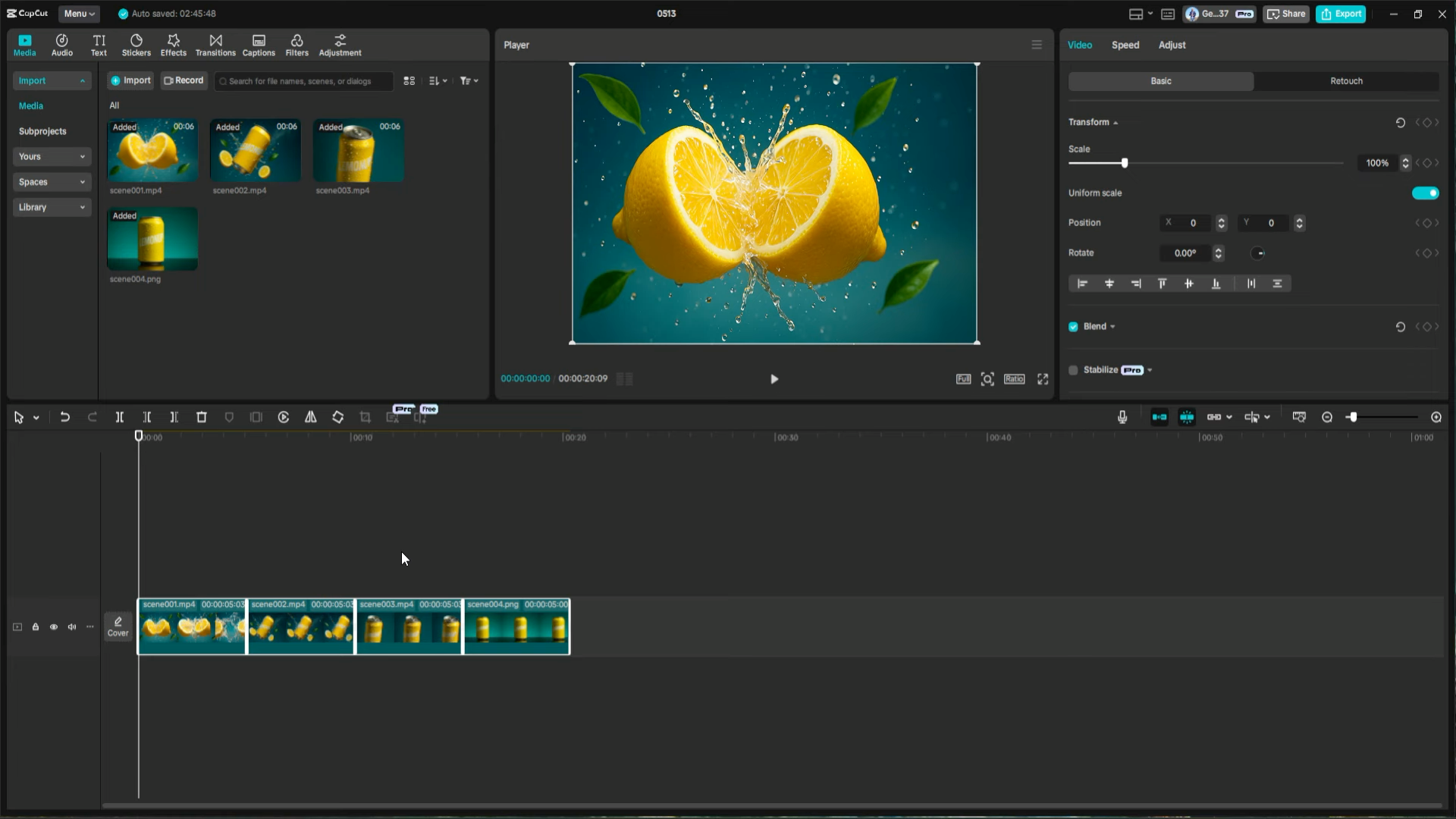
2️⃣ Thêm hiệu ứng âm thanh (SFX): Tìm và thêm các âm thanh như tiếng nước bắn, tiếng "swoosh" để tăng tính chân thực cho từng cảnh. Bạn cũng có thể sử dụng âm thanh được tạo sẵn từ Kling AI hoặc chỉnh sửa âm thanh trực tiếp trong video được tạo ra bằng chèn vào câu lệnh prompt âm thanh mà bạn muốn có.
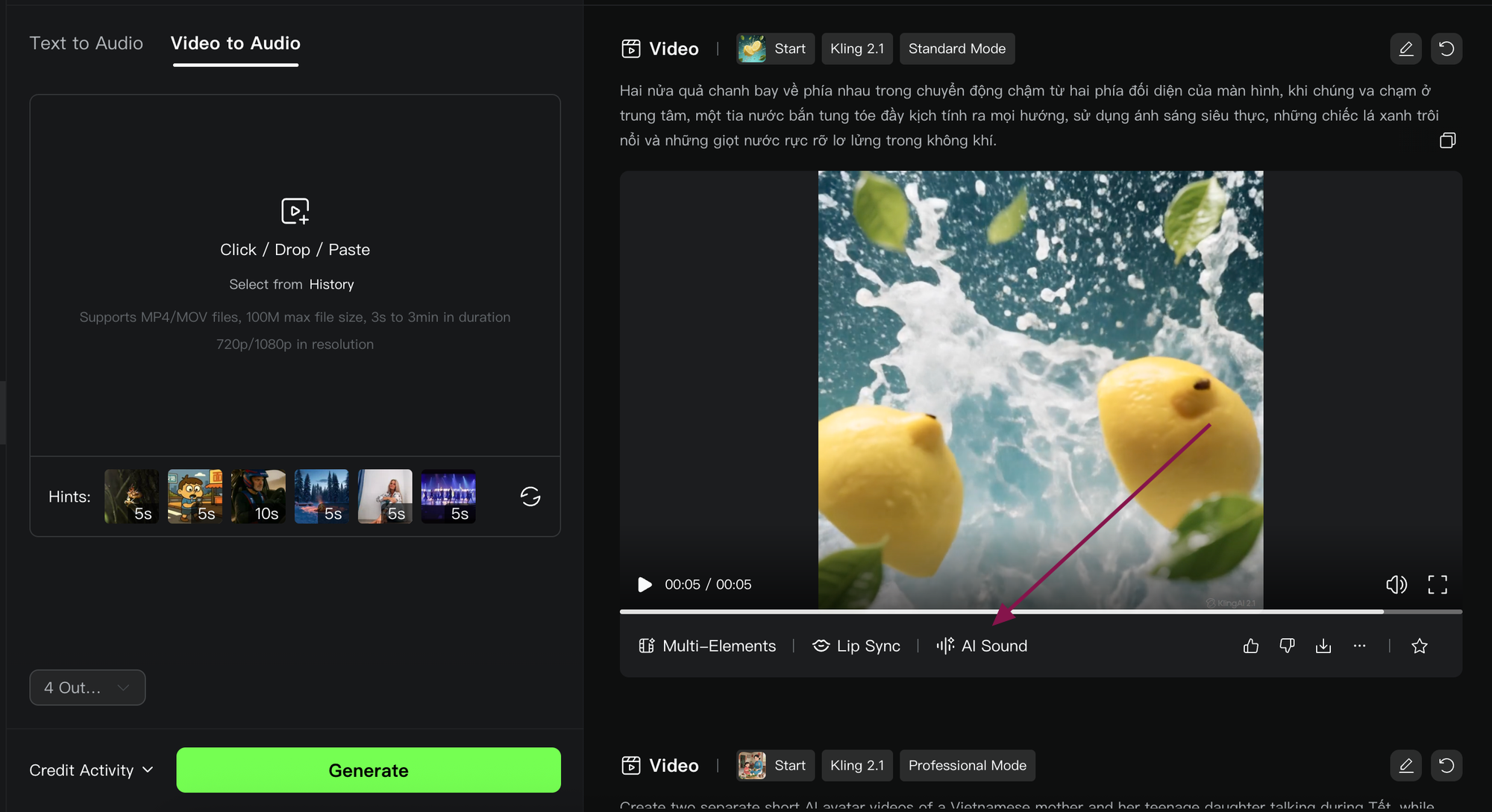
3️⃣ Thêm chuyển cảnh và hiệu ứng:
Sử dụng hiệu ứng chuyển cảnh mượt mà (ví dụ: "bubble blur") giữa cảnh 3 và cảnh 4.
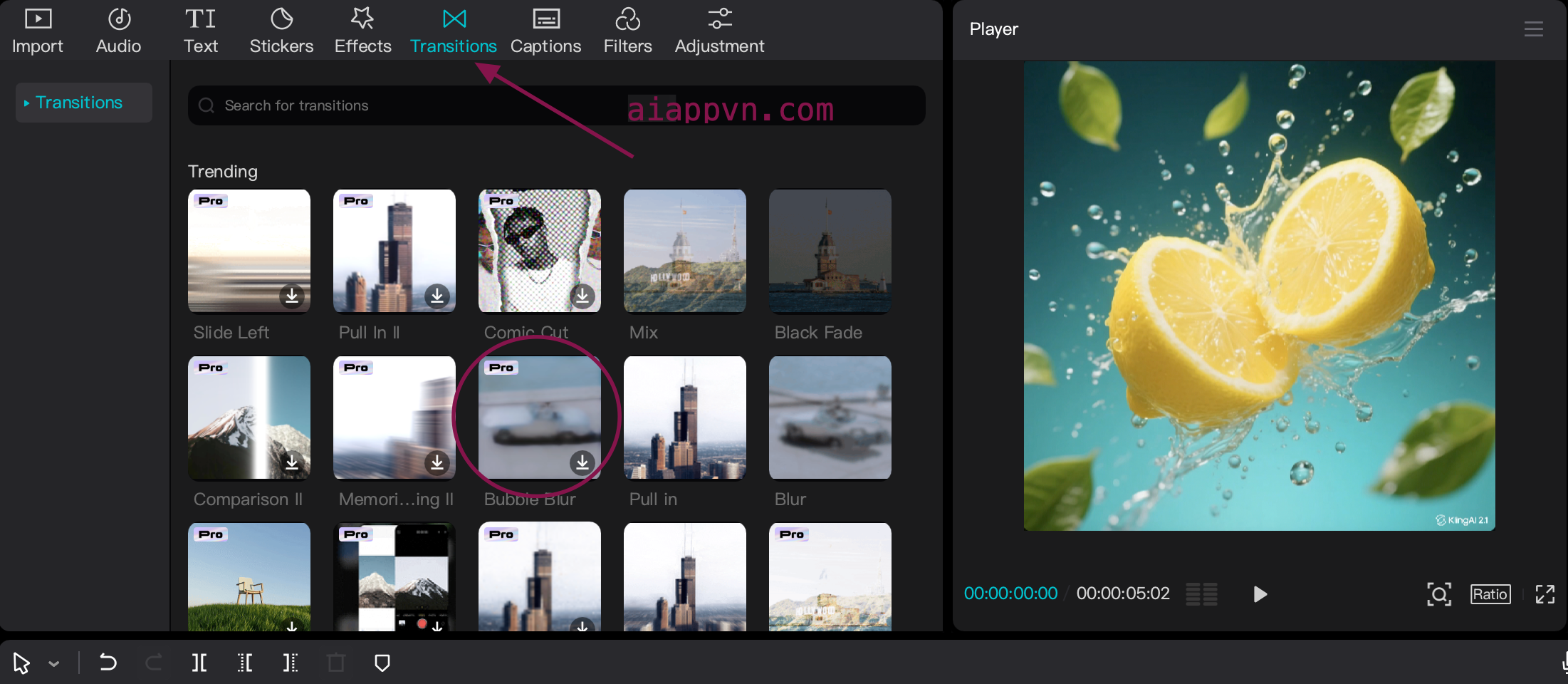
4️⃣ Xuất video: Khi đã hài lòng, xuất video ở độ phân giải cao để sử dụng.
Chúc bạn thành công với video quảng cáo của mình! Đừng quên ủng hộ nếu thấy bài viết hữu ích